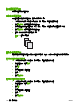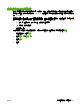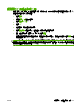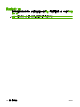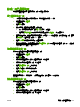HP LaserJet M9040/M9050 MFP-User Guide
影印雙面文件
可手動或自動影印雙面文件。
手動影印雙面文件
以此程序產生的副本為單面列印,需要以手動方式分頁。
1.
將要影印的文件裝入進紙器之進紙匣中,第一頁朝下,頁面頂端朝進紙器。
2.
點選開始影印。奇數頁面會先影印並印出。
3.
從進紙器出紙匣取出這疊文件,然後將最後一頁朝下,頂部朝向進紙器重新裝入文件。
4.
點選開始影印。偶數頁面會先影印並印出。
5.
自動將已列印的奇數與偶數副本分頁。
圖示 8-2 自動分頁副本
自動影印雙面文件
預設影印設定是單面到單面。使用下列程序變更設定,如此,您就可以在雙面文件之間進行影印。
如果要從單面文件影印雙面文件
1.
將要影印的文件裝入送紙器中,第一頁朝下,頁面頂端朝向送紙器。
2.
在控制面板上,點選副本。
3.
點選面。
4.
點選單面原稿,雙面輸出。
5. 點選 OK。
6.
點選開始影印。
如果要從雙面文件影印雙面文件
1.
將要影印的文件裝入送紙器中,第一頁朝下,頁面頂端朝向送紙器。
2.
在控制面板上,點選副本。
3.
點選面。
4.
點選雙面原稿,雙面輸出。
5. 點選 OK。
6.
點選開始影印。
118 第 8 章 影印 ZHTW